苹果系统怎么复制粘贴文字 MacBook触控板复制文本
发布时间:2023-09-24 10:12:54 浏览数:
苹果系统怎么复制粘贴文字,在现代科技的高速发展下,苹果系统成为许多用户的首选操作系统之一,对于一些新手用户来说,一些基本的操作仍然需要一定的指导。其中复制粘贴文字是我们日常使用电脑时经常需要的功能之一。在MacBook上,我们可以通过触控板来轻松实现这一操作。无论是复制一段重要的文字还是粘贴一个链接,MacBook的触控板都可以帮助我们完成这些任务。接下来让我们一起来了解一下在MacBook上如何使用触控板来复制粘贴文字。
操作方法:
1.进入 “系统偏好设置”,点击 “触控板”
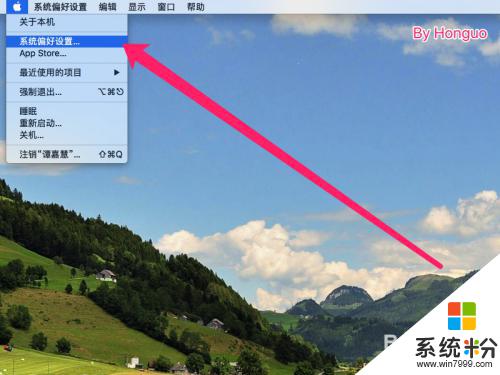
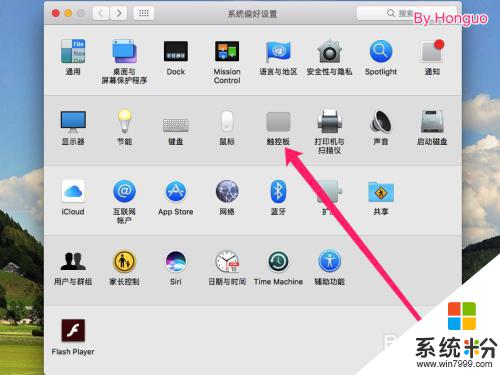
2.点 “更多手势”,去掉所有的勾
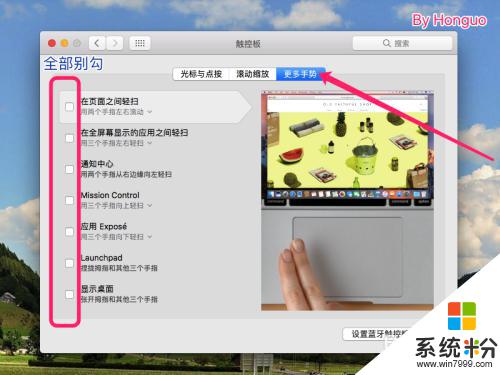
3.返回系统偏好设置,点 “辅助功能”,
点 “鼠标与触控板”, “触控板选项”
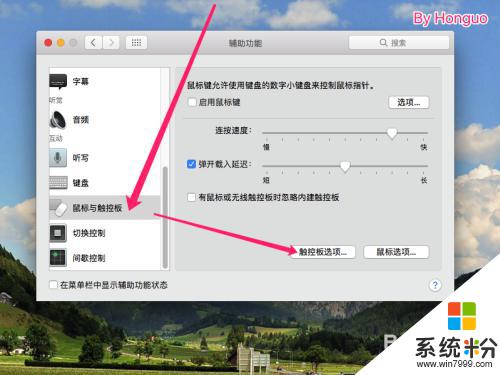
4.先勾上启用拖移,然后选择“三指拖移”,点击 “好”
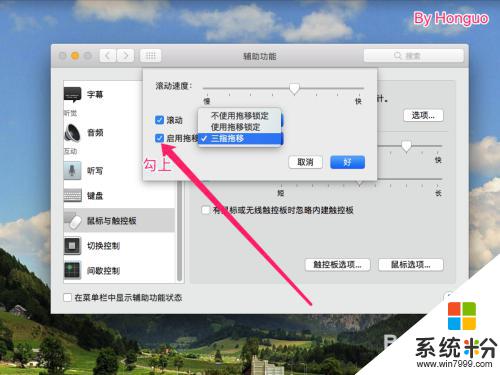
5.现在可以自由复制文字了。
具体操作: 三指在文字上面拖动即可选中,然后按 command+C即可复制,command+V粘贴。(完)
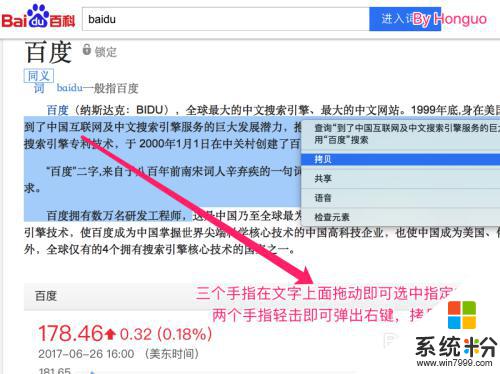
6.说明:设置完成后,三指拖动的操作也可用来选择文件、文件夹、图片等。
以上是如何在苹果系统中复制和粘贴文本的全部内容,如果您不确定,可以按照本文所述的方法进行操作,希望这篇文章能对您有所帮助。